发布时间:2017-01-03 13: 45: 14
Beyond Compare是一款不可多得的专业级的文件夹和文本比较工具,使用它可以很方便的对比出两个文本或者文件的不同之处。并且把相差的每一个字节用颜色加以表示,查看方便。下面我们就一起来探讨研究Beyond Compare文本差异吧!
步骤一 打开Beyond Compare,我们可以看到如下图所示界面。我们可以进行文件、文本、MP3、版本、十六进制等等的比较,这里我们介绍文本比较,文本可以是txt的,也可以是word格式的。
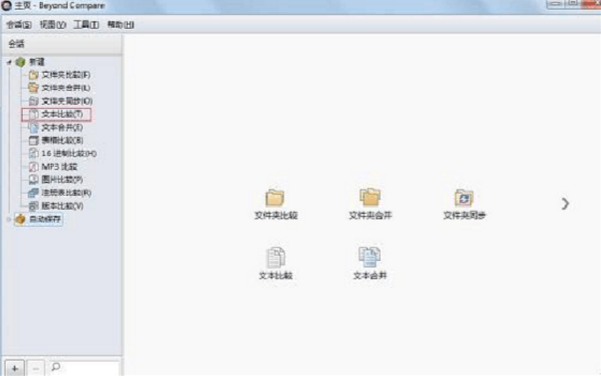
步骤二 点击“文本比较”后出现如下图所示界面。我们可以看到一系列的菜单项,点击每个菜单项,就可以知道每个菜单所包含的功能,这里主要来看一下主界面的两个小文件夹的图标,这两个图标就是用来打开你想要比较的两个文本文件的。
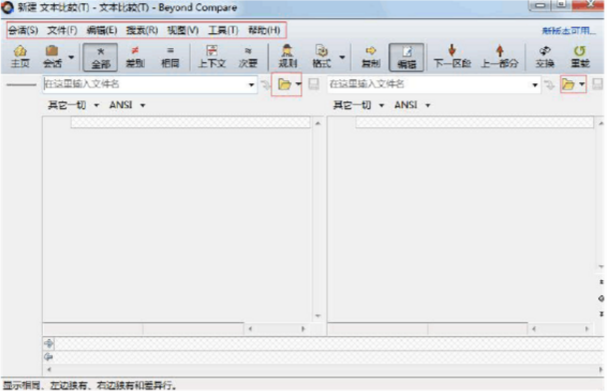
步骤三 点击文件夹图标,就会出现如下图所示的让你选择需要比较的文件的路径,左边和邮编点击后都是一样的步骤,找到你需要进行比较的两个文件即可。
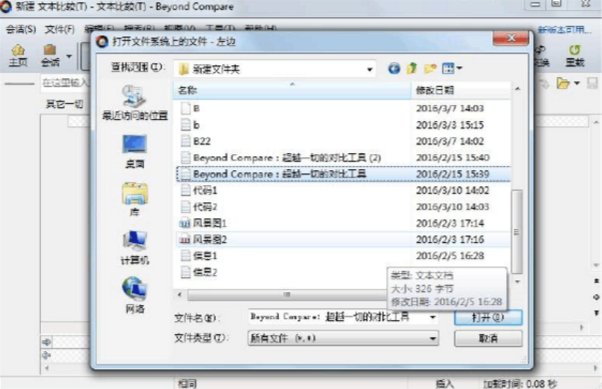
步骤四 将两个文件载入之后,出现如下图所示界面,上面会显示两个文件的最后编辑时间以及文件种类,你会发现,两文件中不一样的地方被标红了。
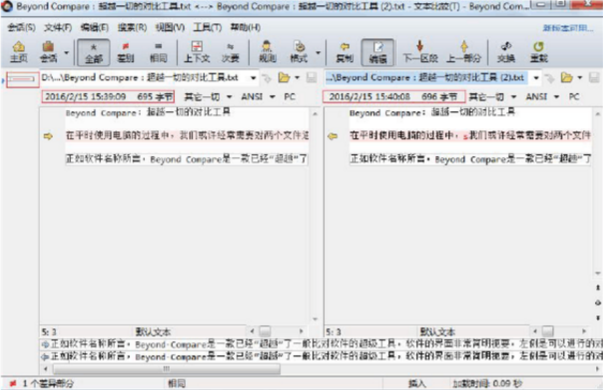
步骤五 如图所示的菜单图标项,从左到右,依次是“显示所有”、“显示差异项”以及“显示相同行”,点击“差别”仅显示差异行,点击“相同”仅显示相同行。
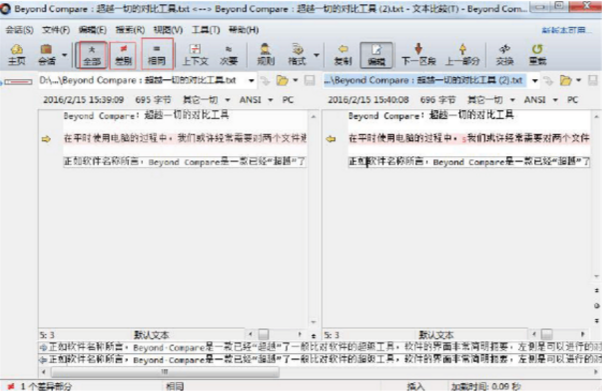
步骤六 如果想快速知道修改了哪些地方,就可以选择“显示差异项”,当鼠标点中某一行时,下方就会把两个文档的这一行显示出来,能清晰的看到两个文本在这一行不同的地方。
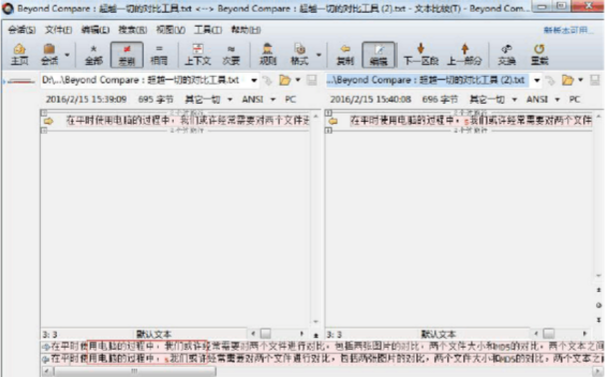
以上就是介绍用Beyond Compare怎么找出文本的差异,步骤简单易操作,更重要的是可以提高工作效率,如果想要了解更多的关于Beyond Compare的使用技巧,可参考教程Beyond Compare文本全部显示红色怎么办?。
展开阅读全文
︾